Содержание
PotPlayer – это старый и очень крутой плеер для Windows. Он абсолютно бесплатный, не содержит вообще никакой рекламы, хорошо оптимизирован, и ещё много преимуществ, о которых расскажу ниже.
На моем YouTube канале, когда я показывал очередной IPTV плейлист, Вы часто спрашивали, что это за плеер, так вот, это и есть PotPlayer. Если вам необходим быстрый и простой плеер для просмотра ТВ на компьютере, тогда Вы попали по адресу.
Кроме просмотра ТВ (далее будет подробнее), Пот Плеер очень удобно использовать в качестве основного плеера Windows. Он поддерживает абсолютно все аудио и видеоформаты, а также все необходимые кодеки.
Преимущества PotPlayer
Сравнивать с стандартным и убогим плеером Windows конечно же не будем, но список возможностей и преимуществ вас явно убедит установить «Пот Плеер»:
- Поддерживает все аудио и видеоформаты. Об этом уже говорил.
- Быстрый. Реально очень быстро открывает файл сразу же после клика по нему. Другим плеерам до этого ещё далеко, особенно «Windows Media».
- Есть все необходимые встроенные кодеки. Теперь не будет сюрприза, когда у фала отсутствует звук или вообще видео.
- Не режет качество.
- Поддерживает все субтитры, а также их можно отключить в один клик.
- Просмотр контента через прокси.
- Возможность смотреть онлайн трансляции, IPTV плейлисты.
- Очень удобный блок плейлиста.
- Много функций для удобств: масштабирование, изменения скорости воспроизведения и т.д.
Далеко не все возможности, а только самое интересное, чтоб не утомлять вас длинными текстами.
Скачать «Пот Плеер»
Ни о каком торренте не может идти речь, когда у нас есть возможность скачать плеер с официального сайта:
http://potplayer.ru/download/
Обратите внимание, автор сделал уведомление, которого ни делает никто:
Так что будьте бдительны и не установите себе ненужные программы!
Как смотреть IPTV/Интернет ТВ
Это тот самый случай, когда каждый знает про этот плеер и не однократно устанавливал его себе на компьютер, а о таких возможностях впервые слышит. =)
Чтоб начать просмотр интернет ТВ (IPTV), вам понадобиться m3u плейлист, который можно взять тут — https://webhalpme.ru/tag/iptv-playlist/
После того, как Вы его скачали, можно воспроизвести его 3 способами:
- На загруженном m3u файле, нажмите правой кнопкой и выберите «Открыть с помощью», затем в списке программ выберите «PotPlayer»:
- Откройте «Пот плеер», нажмите «Ctrl + O» и выберите ваш файл.
- Открыть плейлист не скачивая его. Чтоб сделать это, откройте плеер, затем нажмите «Ctrl+U» и введите ссылку на плейлист. Или сделайте это как на скриншоте ниже:
Вот и всё, теперь Вы умеете смотреть телевидение на компьютере или ноутбуке без дополнительного оборудования.
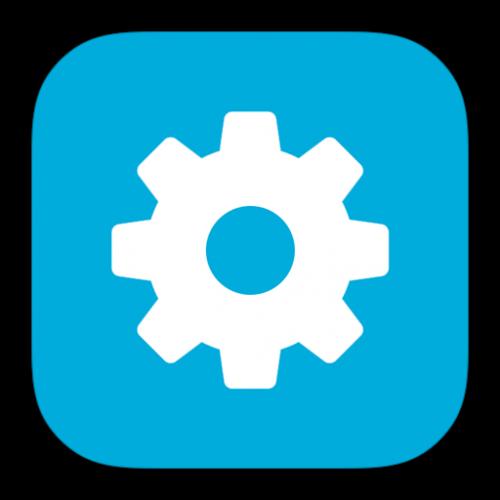
Вход в настройки
Для начала надо зайти в настройки программы стандартным путем: нажатием правой кнопки мыши в окне программы и выбором соответствующего пункта меню.
Отношение сторон
После входа в настройки изменим параметры показа видео, а именно соотношение сторон при работе с плеером. Итак, выберем настройки так, чтобы показываемое видео отображалось с правильными соотношениями при любом размере экрана. Поставьте такие параметры, как показано на картинке.
Плей-лист
Для еще более удобного показа видео и прослушивания аудио надо настроить плей-лист в программе. Также стоит поставить все галочки, как установлены на скриншоте. В таком случае плей-лист будет отображаться в сжатых размерах, но все будет удобно видно.
Кодеки PotPlayer
Сразу стоит сказать, что настройки в данном разделе надо менять только при полном знании дела. Не будем давать никаких советов, так как каждый должен установить кодеки под свою работу. Но неопытным пользователям надо установить все параметры в режим «Рекомендуется».
Настройки аудио
Все, что стоит изменить в аудио, так это плавное переключение между аудиозаписями. Для этого надо во второй строчке установить рендер как на картинке и настроить его параметры, нажав на три точки рядом с названием.
Есть еще огромное количество настроек программы, но они должны меняться только профессиональными пользователями. Даже любители не смогут во всем разобраться, поэтому лучше оставить настройки по умолчанию, лишь изменив то, что указано в статье. 

Помогла ли вам эта статья?


- Автор:
- Тип лицензии:Крякнутая
- Языки:Мульти
- ОС:Windows 8, 8 64-bit, 7, 7 64-bit, Vista, Vista 64-bit, XP, XP 64-bit
- Просмотров:4339
- Скачано:1736
Последние версии «the KMPlayer» просто усыпали жалобами (и я в том числе). Жалобы конкретизировались по поводу бесполезного логотипа, который выходит в интернет, Ask Toolbar, который устанавливался на систему, не предлагая отменить установку, многочисленные проблемы с проигрыванием аудио, принято решение испытать другую программу от этого же разработчика программного обеспечения KMPlayer, но с нестандартным названием «Daum PotPlayer»
Основной вопрос, почему вышел на свет данный обзор только сейчас. Некоторое время назад, уже была произведена установка данного программного обеспечения на мой компьютер, но с такой же скоростью как он был установлен, он был и удален. Причина в том, что на то время очень трудно было разобраться с нюансами настройки. Но по прошествии времени, данный плеер существенно преобразился.
Давайте рассмотрим основные особенности данного плеера, так называемые «фишки»:
- В программу по умолчанию встроены кодеки (проигрывается любой аудио/видео-файл, даже на вновь установленной системе)
- Поддержка функции декодирования, аппаратного включительно (порадует владельцев «навороченных» видеокарт)
- Поддержка тач-жесты, это значит что он работает на сенсорных экранах
- Поддерживает работу с различным оборудованием: цифровое и аналоговое ТВ, веб-камеры, запись непосредственно с экрана, DVD, Blu-ray
- Поддерживает работу с 3D
Так же на официальном сайте вы сможете найти дистрибутив, который подойдет именно для вашей операционной системы, как 32-битной, так и 64-битной.
После установки и последующего запуска имеем:
<center>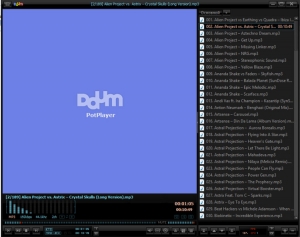
Общий интерфейс проигрывателя
Давайте рассмотрим детально настройки плеера, вид схож по данной опции с KMPlayer первой клавишей – «Параметры проигрывателя»:
<center>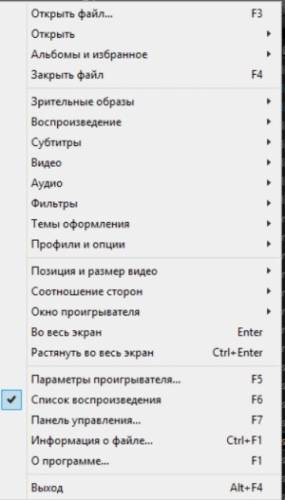
Меню проигрывателя
И опять мы видим «братство» этого плеера с KMPlayer. Далее настройки:
<center>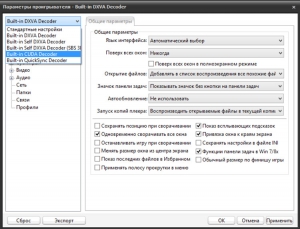
Настройки
Что бы преступить к настройке, нужно выбрать профиль пользователя, это необходимо делать сразу, так как без выбора профиля настройки не сохранятся. Профиль можно выбрать исходя из аппаратной конфигурации видеокарты, в нашем случае это видеокарта nVidia, этот профиль и был выбран. В этом пункте рекомендовано выставить параметры:
«Выводить поверх всех окон» установить «Всегда»
Далее необходимо обратить внимание строка меню «Воспроизведение» — «Соотношение сторон»:
<center>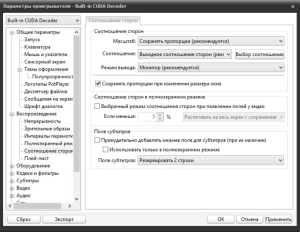
Соотношение сторон
Здесь необходимо установить значения:
— настройка масштаба: «Сохранить пропорции», а так же установить птичку на пункт «Сохранять соотношение сторон», этот пункт важен при изменения размера вводимого окна.
Далее переходим в раздел «Playlist»
Здесь необходимо отменить пункты:
— «Значки»
— «Типы файлов»
Если их оставить, плей-лист будет загроможден не нужной информацией. Так же снять птичку с пункта «Сохранить список», если этого не сделать, все аудио/видео файлы, которые проигрывались в сторонних программах будет добавляться в список проигрывателя. Так же имеет смысл установить галочки на следующих опциях:
— «Сохранение последнего списка»
— «Не добавлять дубликаты»
— «Показывать длительность файлов»
Так же важная настройка категории «Кодеки и фильтры»:
<center>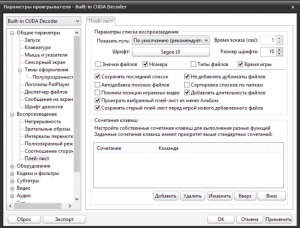
Кодеки и фильтры
По сравнение с KMPlayer, тут все организовано понятно и просто. Можно выбрать кодеки по умолчанию, которые встроены в плеер, а можно от них отказаться (при этом будет использовано кодеки операционной системы), использовать фильтры системных параметров.
Далее рассмотрим категорию меню «Аудио»:
<center>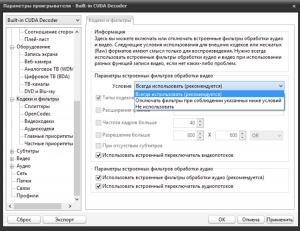
Аудио
Что бы применить «плавный переход треков» нужно перейти в «Устройства вывода» — «Встроенный обработчик аудио» и установить флажок «Плавные переходы». Функционал позволяет даже выставить временной интервал перехода на свой «вкус», рекомендованное число 2000, можно выставить нажатием на кнопку, которая находится рядом с тремя кнопками. Хочу обратить ваше внимание, что при корректировке данного обработчика замечались «подтормаживания» при звучании, так что желательно оставить все как есть.
На этом, можно сказать, что мы рассмотрели все основные категории настройки плеера. В комментариях можно задавать интересные вопросы, будем разбираться вместе!
Другие программы
123
-
- SpeedFan для Windows
Контроль темпетаруты и скорости вентиляторов.
PerformanceTest для Windows
Тестирование всех компонентов компьютера.
CrystalDiskInfo для Windows
CrystalDiskInfo — информация о жёстком диске.
- EVEREST Ultimate Edition…
Диагностики и анализа компьютера.
- SpeedFan для Windows
-
SIW для Windows
SIW- информация о компонентах компьютера.
Speccy для Windows
Определения информации о системе и компьютере
CPU-Z для Windows
Сведения об установленном процессоре.
AS SSD benchmark для Windows
AS SSD Benchmark измерит скорость SSD диска.
-
EVEREST Home Edition для…
Предназначена для диагностики.
System Monitor II для Windows
System Monitor II показ параметров компьютера
Fraps для Windows
Измерение частоты FPS
GPU-Z для Windows
Предоставляет информацию о видеосистеме.
Используемые источники:
- https://webhalpme.ru/potplayer-zagruzka-i-prosmotr-iptv/
- https://lumpics.ru/settings-potplayer/
- http://daumpotplayer.ru/articles/1-nastroika.html
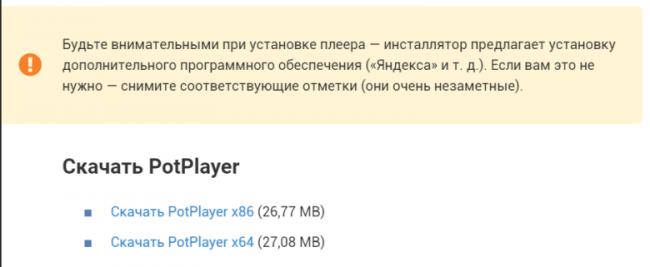
 6 простых приложений для редактирования, которые помогут улучшить ваши фотографии
6 простых приложений для редактирования, которые помогут улучшить ваши фотографии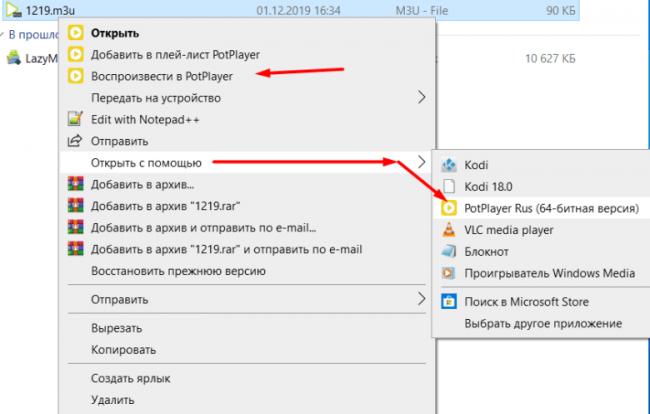
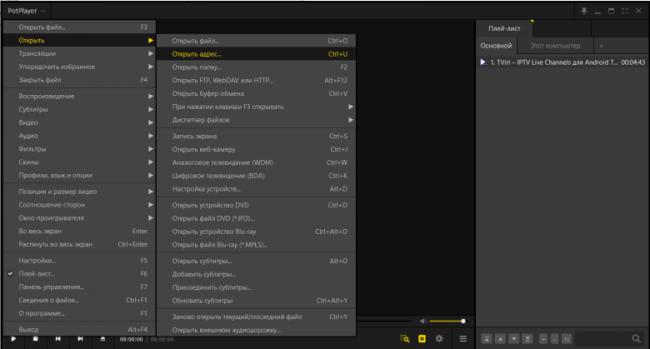
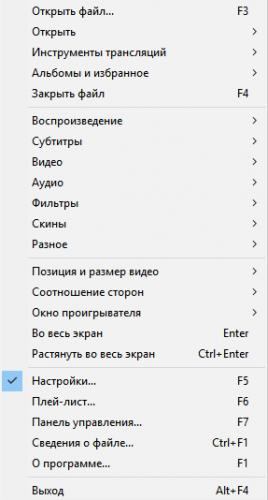
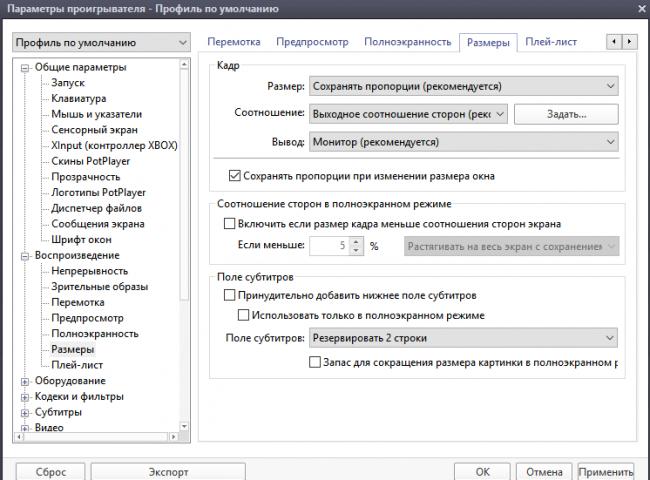
 Бесплатные программы для настройки Windows 7 и 10
Бесплатные программы для настройки Windows 7 и 10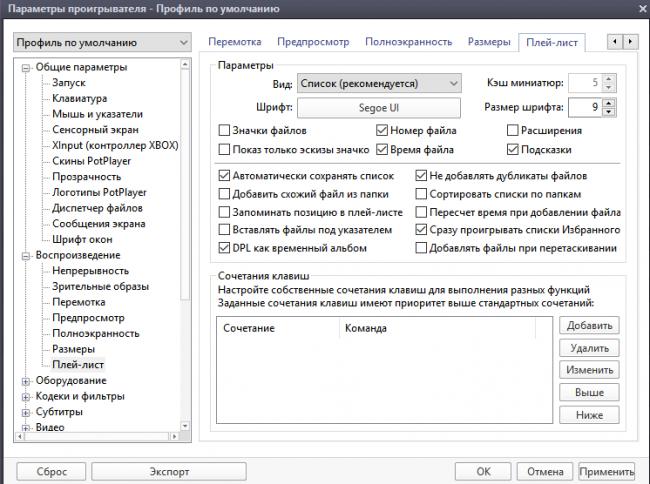
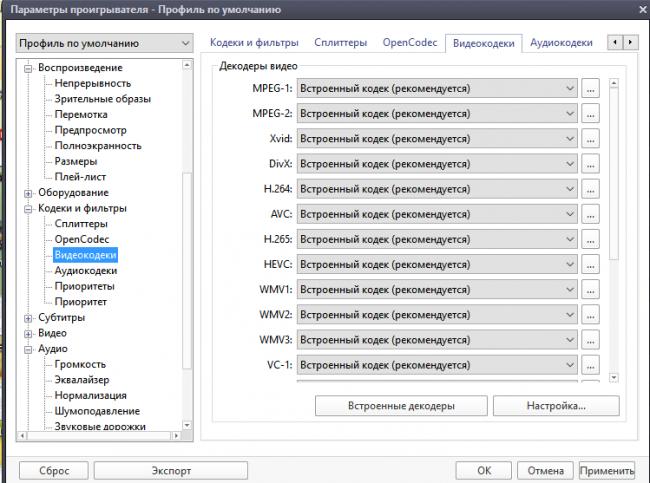
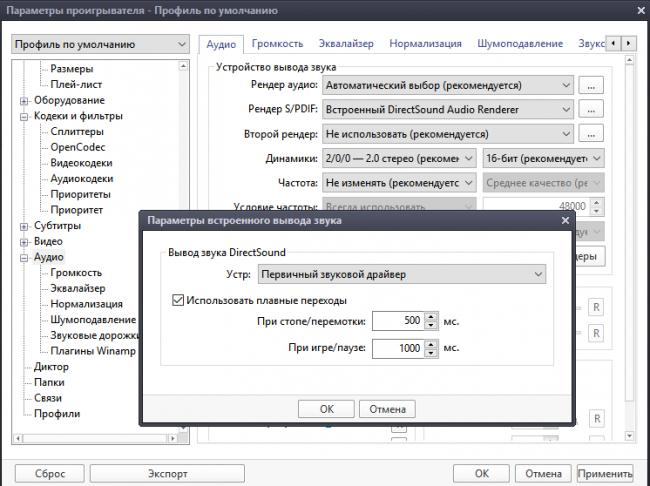
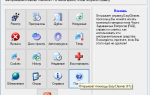 10 лучших программ для диагностики компьютера
10 лучших программ для диагностики компьютера PerformanceTest для Windows
PerformanceTest для Windows
 CrystalDiskInfo для Windows
CrystalDiskInfo для Windows
 SIW для Windows
SIW для Windows
 Speccy для Windows
Speccy для Windows
 CPU-Z для Windows
CPU-Z для Windows
 AS SSD benchmark для Windows
AS SSD benchmark для Windows
 EVEREST Home Edition для…
EVEREST Home Edition для…
 System Monitor II для Windows
System Monitor II для Windows
 Fraps для Windows
Fraps для Windows
 GPU-Z для Windows
GPU-Z для Windows



 Укрощение строптивого с использованием костыля: проруха Wi-Fi адаптера WF2190(Realtek8812AU Wireless LAN 802.11ac USB)
Укрощение строптивого с использованием костыля: проруха Wi-Fi адаптера WF2190(Realtek8812AU Wireless LAN 802.11ac USB) Руководство пользователя по использованию всех возможностей TIGER Т600
Руководство пользователя по использованию всех возможностей TIGER Т600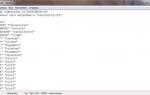 Лагает КС 1.6 - что делать?
Лагает КС 1.6 - что делать? Настройка кардшаринг и активация G-шары на GI HD Slim
Настройка кардшаринг и активация G-шары на GI HD Slim